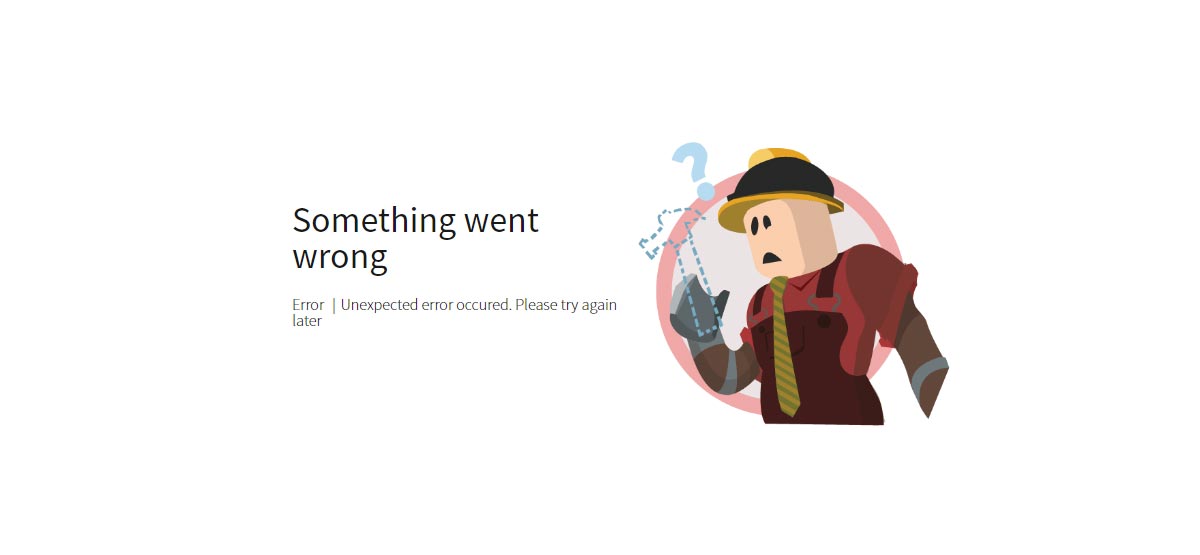Lỗi 0x800F081F Windows 10 thường xuất hiện trong những bản cài đặt hoặc cập nhật gần đây khi .NET framework bản 4.5 được Windows tự động nâng cấp nhưng một số ứng dụng của bạn lại cần phiên bản 3.5. Thật may mắn, cách xử lý lỗi này tương đối đơn giản và Phong Vũ Công nghệ sẽ chia sẻ tới bạn đọc thông qua bài viết lần này.
Cách 1: Điều chỉnh Group Policy.
- Sử dụng tổ hợp phím Windows + R để mở hộp thoại Run. Type dòng lệnh gpedit.msc và Enter.
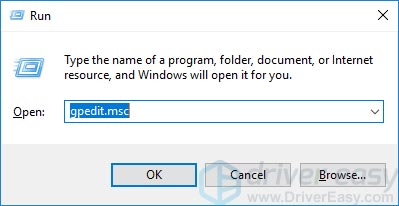
- Di chuyển tới Computer Configuration > Administrative Templates > System.
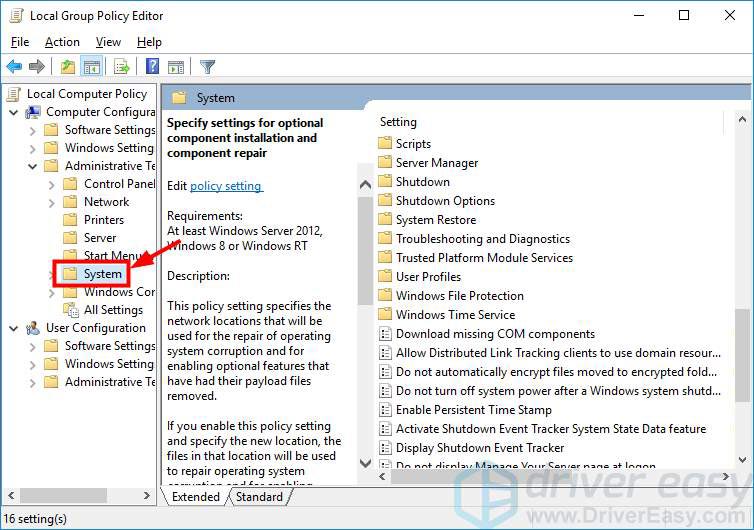
- Nhấn đúp vào mục Specify settings for optional component installation and component repair.
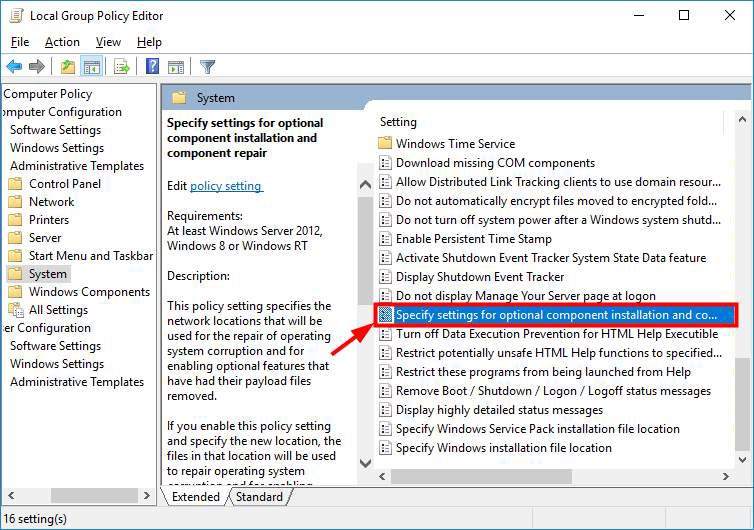
- Lựa chọn Enabled và OK.
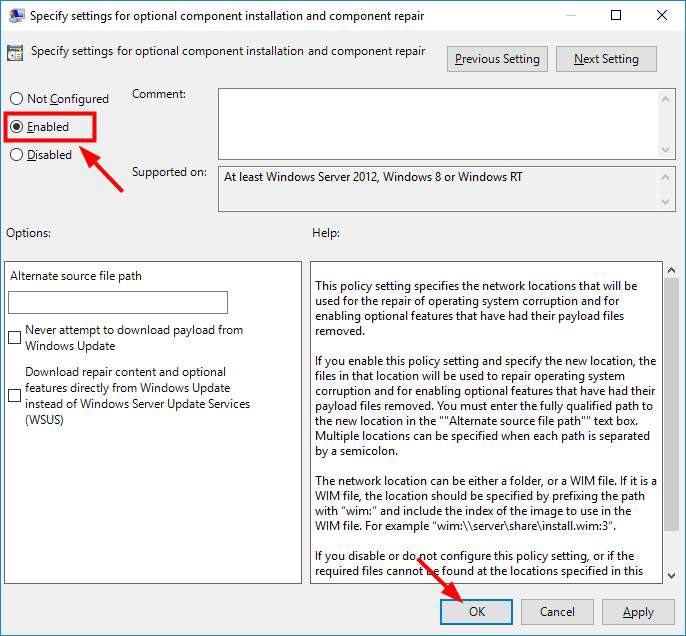
- Thử tải về .NET framework 3.5. Nếu phương pháp này thành công, bạn sẽ không phải chạm trán với lỗi này một lần nữa.
Trong trường hợp chưa may mắn với cách fix lỗi 0x800F081F Windows 10 trên, cách 2 có lẽ là giải pháp tối ưu hơn.
Cách 2: Kích hoạt .NET framework 3.5 bằng DISM
Cũng rất có khả năng PC của bạn đã sẵn có .NET framework 3.5 nhưng tính năng chưa được kích hoạt. Do vậy bạn cần dùng lệnh DISM để khởi động nó.
Trong cách này, bạn cần sở hữu Windows installation media cài đặt hệ điều hành hoặc mount file ISO image vào PC. Tải về file từ trang web Microsoft chính thức tại đây.
- Sau khi đã tải về Windows installation media, lưu file tại một vị trí hiện thị dễ tìm thấy.
- Windows + Q và tìm kiếm cmd.
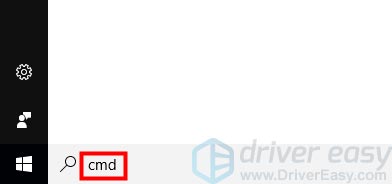
- Chạy Command Prompt ở chế độ admin bằng cách chuột phải vào biểu tượng và chọn Run as administration.
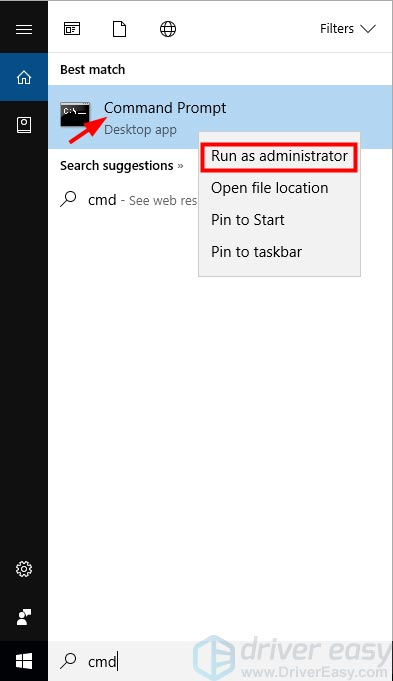
- Gõ vào dòng code Dism /online /enable-feature /featurename:NetFx3 /All /Source:<DRIVE>:sourcessxs /LimitAccess và Enter.
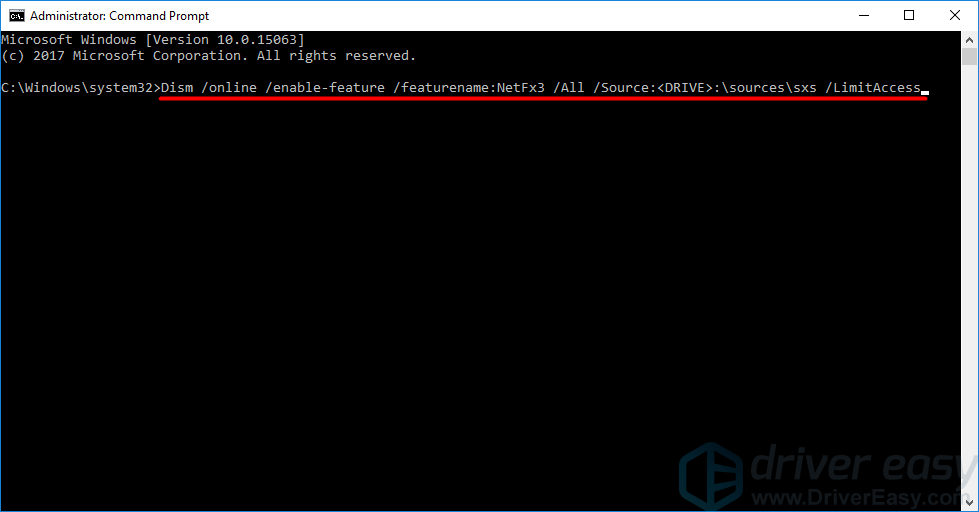
Lưu ý: Thay thế <DRIVE>bằng vị trí ổ cứng và bạn đã lưu file Windows installation media ở phía trên. Ví dụ ổ đĩa C thì dòng lệnh hoàn chỉnh như sau:
Dism /online /enable-feature /featurename:NetFx3 /All /Source:C:sourcessxs /LimitAccess
5. Tải lại .NET framework 3.5 và kiểm tra xem lỗi 0x800F081F Windows 10 đã được xử lý.
Chúc các bạn đọc may mắn.